Excel: vert.zoeken gebruiken met getallen die zijn opgeslagen als tekst
U kunt de volgende syntaxis gebruiken om de functie VERT.ZOEKEN in Excel te gebruiken om een getal te vinden dat is opgeslagen als tekst in een bereik waarin getallen worden opgeslagen als gewone getallen:
=VLOOKUP(VALUE( E1 ), A2:B11 , 2, FALSE)
Deze specifieke formule zoekt naar het getal in cel E1 (waar deze waarde als tekst wordt opgeslagen) in het bereik A2:B11 en retourneert de overeenkomstige waarde in de tweede kolom van het bereik.
Houd er rekening mee dat deze formule de functie WAARDE gebruikt om een tekstreeks die een getal vertegenwoordigt, naar een numerieke waarde te converteren.
Het volgende voorbeeld laat zien hoe u deze syntaxis in de praktijk kunt gebruiken.
Voorbeeld: VLOOKUP gebruiken met getallen die als tekst zijn opgeslagen
Stel dat we de volgende gegevensset in Excel hebben die informatie bevat over de verkopen van verschillende medewerkers van een bedrijf:
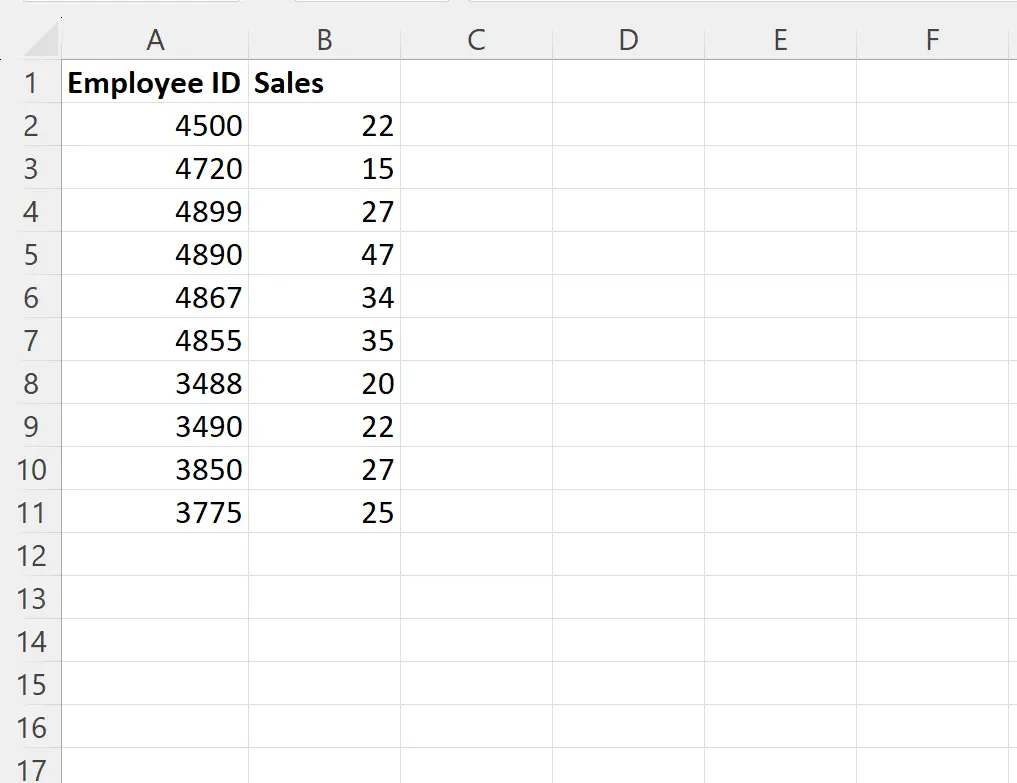
Laten we nu zeggen dat we willen zoeken naar medewerkernummer 3490 en de bijbehorende verkoopwaarde willen retourneren.
Laten we er echter van uitgaan dat deze ID-waarde als tekst in Excel wordt opgeslagen.
Stel dat we de volgende VERT.ZOEKEN-functie proberen te gebruiken om deze waarde te vinden:
=VLOOKUP( E1 , A2:B11,2 ,FALSE)
De volgende schermafbeelding laat zien hoe u deze formule in de praktijk kunt gebruiken:
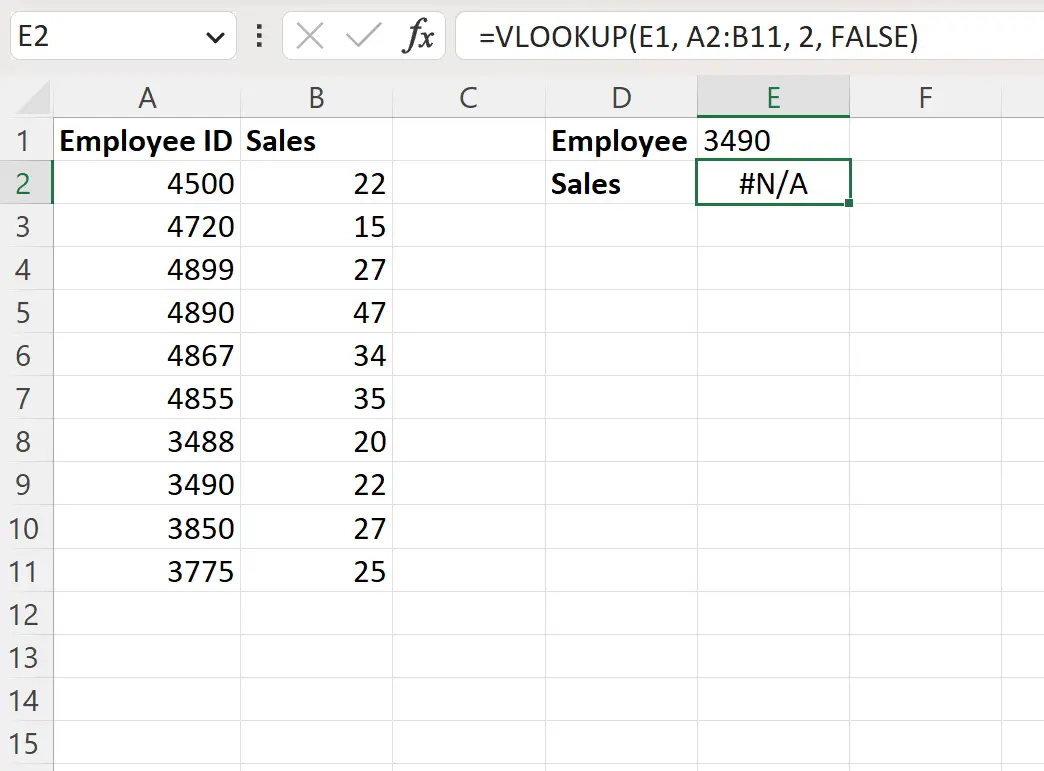
Als gevolg hiervan ontvangen we #N/A omdat de waarde in cel E1 als tekst is opgeslagen.
Om dit probleem te omzeilen, moeten we de VALUE- functie gebruiken binnen de VLOOKUP-functie:
=VLOOKUP(VALUE( E1 ), A2:B11 , 2, FALSE)
De volgende schermafbeelding laat zien hoe u deze formule in de praktijk kunt gebruiken:
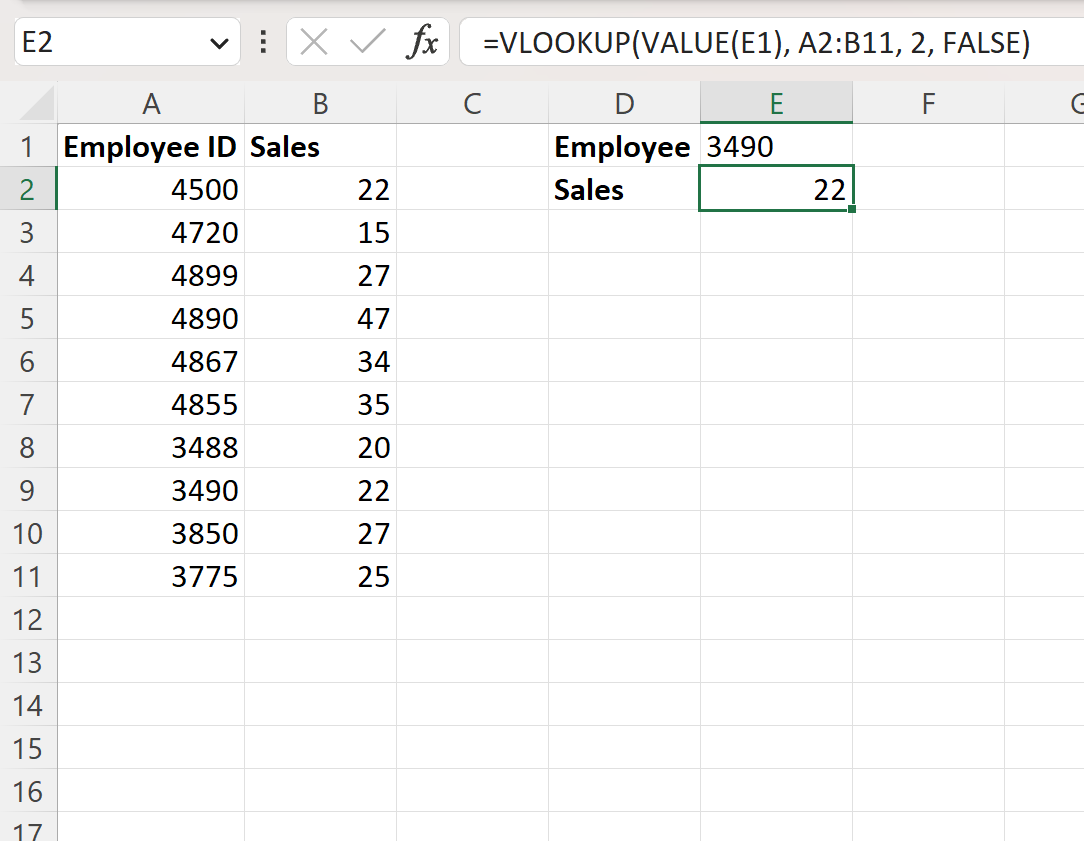
De formule retourneert correct een waarde van 22 , wat de verkoopwaarde is die is gekoppeld aan werknemersnummer 3490 .
Als u zich in het tegenovergestelde scenario bevindt waarin de opzoekwaarde wordt opgeslagen als een getal, maar de getallen in het bereik worden opgeslagen als tekst, kunt u de volgende formule gebruiken:
=VLOOKUP(TEXT( E1,0 ), A2:B11,2 ,FALSE)
De functie TEXT converteert de opzoekwaarde naar een tekstwaarde en voert vervolgens de VLOOKUP uit.
Aanvullende bronnen
In de volgende zelfstudies wordt uitgelegd hoe u andere veelvoorkomende bewerkingen in Excel uitvoert:
Excel: twee lijsten vergelijken met VERT.ZOEKEN
Excel: Gebruik VERT.ZOEKEN om meerdere waarden horizontaal te retourneren
Excel: VERT.ZOEKEN op datum gebruiken